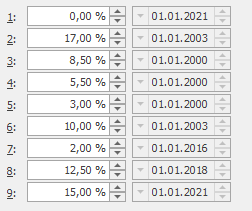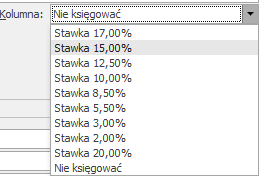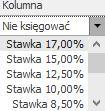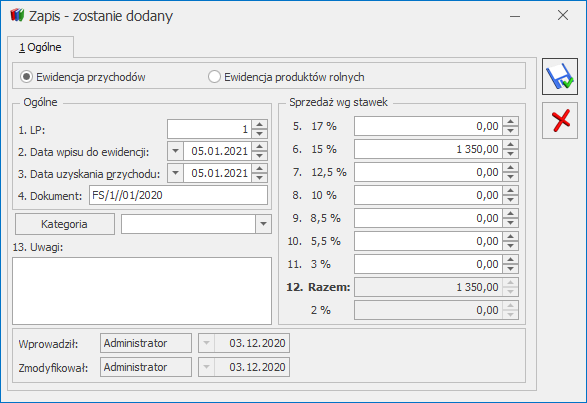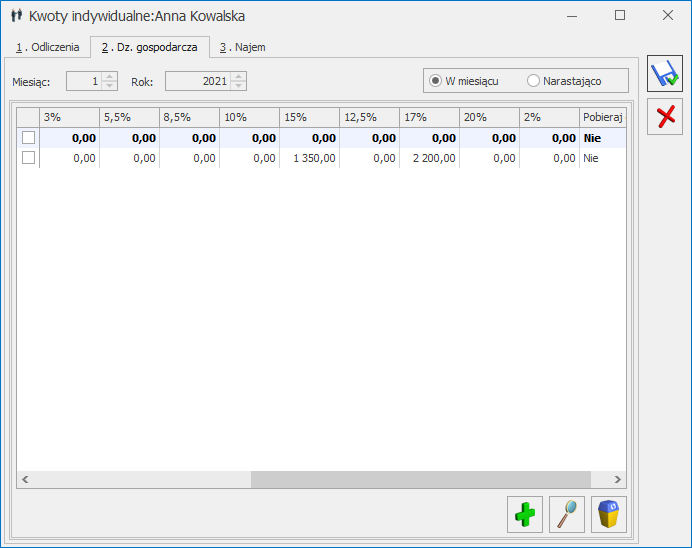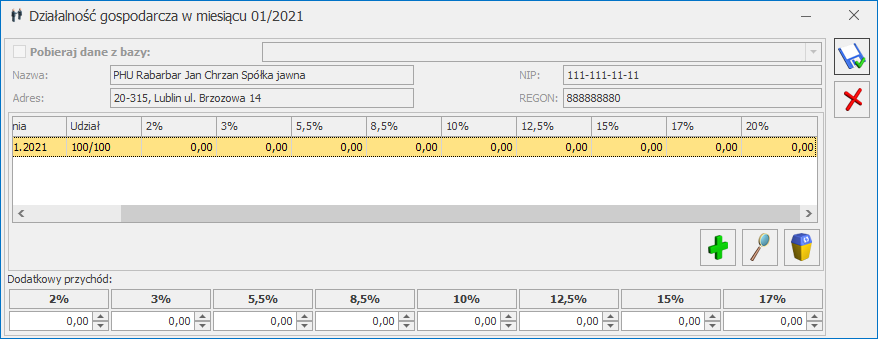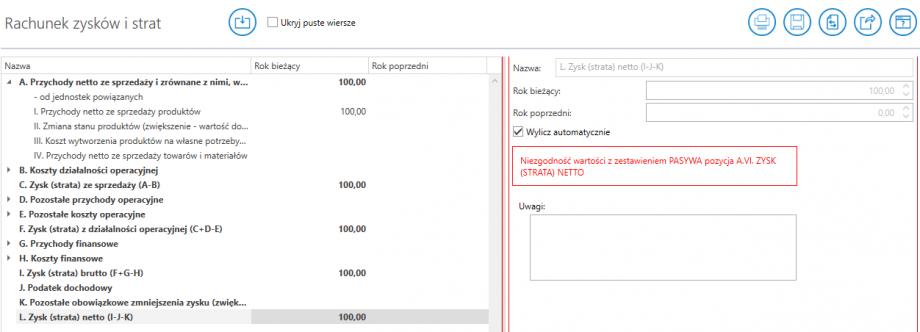Zmiany
1. Konfiguracja dla plików JPK_V7. Dla operatora bez przypisanych modułów księgowych (Księga Handlowa, Księga Handlowa Plus lub Księga Podatkowa) ale z modułami handlowymi (Faktury, Handel lub Handel Plus) umożliwiono zmianę okresu rozliczenia VAT (Konfiguracja Firmy/ Księgowość/ Deklaracje i stawki podatkowe) oraz parametrów wyliczania JPK_V7 (Konfiguracja Programu/ Księgowość / Deklaracje). Umożliwiono również włączenie widoczności plików JPK_V7 w menu programu, udostępniając gałąź Konfiguracji Firmy/ Dane firmy/ Deklaracje oraz uzupełnienie danych podatnika w Konfiguracji Firmy/ Dane firmy/VAT, AKC-WW.
2. JPK_V7 – atrybuty dokumentów technicznych. W celu wykazywania w pliku JPK_V7 kwot w polach 33-36 oraz 44-47 należy dodać do rejestru VAT dokument techniczny z odpowiednim atrybutem. Taki sposób kwalifikacji dokumentów umożliwia wykazanie w części ewidencyjnej kwoty podatku należnego oraz korekty podatku naliczonego w innym miesiącu niż jest to wykazywane w części deklaracyjnej pliku. Wykorzystanie atrybutów na dokumentach technicznych jest analogicznym działaniem jak w przypadku plików JPK_VAT. Dotyczy to zarówno miesięcznego, jak i kwartalnego rozliczenia podatku VAT.
Po wprowadzeniu dokumentów technicznych z odpowiednimi atrybutami, na części deklaracyjnej zostaną automatycznie uzupełnione odpowiadające im pola (nie ma potrzeby wpisywania w nich ponownie kwot ręcznie, jak było to w przypadku deklaracji VAT-7). W związku z tym pola 33,34,35,36,46,47 zostały zablokowane do edycji.
Wyjątkiem są pola 44 i 45, które są aktywne do zmiany. Dla tych pól należy dodać dokument techniczny (w celu wykazania w części ewidencyjnej pliku), a dodatkowo na części deklaracyjnej uzupełnić wartość. Wynika to z tego, że te pola są wyliczane automatycznie w pliku JPK_V7 za styczeń bądź pierwszy kwartał jako korekta roczna, w przypadku stosowania szacunkowego współczynnika struktury sprzedaży, i może zaistnieć potrzeba ich ręcznej zmiany.
Obok pól 33-36 oraz 44-47 dostępna jest ikona , po najechaniu na którą pojawia się chmurka z informacją jak należy wprowadzić dokument, aby kwota pojawiła się w danym polu. Na dokumencie technicznym wartość atrybutu (kwota) może zostać wpisana z groszami.
Poniżej znajdują się informacje dotyczące poszczególnych pól:
Aby wartość w polu P_33 (Podatek należny od towarów objętych spisem z natury) została uwzględniona na deklaracji i w części ewidencyjnej pliku należy dodać w rejestrze sprzedaży dokument bez pozycji z atrybutem JPK_V7 o nazwie PODATEK OD SPISU i odpowiednią wartością oraz zaznaczoną datą Rozliczać w VAT.
Aby wartość w polu P_34 (Zwrot odliczonej lub zwróconej kwoty wydatkowanej na zakup kas rejestrujących) została uwzględniona na deklaracji i w części ewidencyjnej pliku należy dodać w rejestrze sprzedaży dokument bez pozycji z atrybutem JPK_V7 o nazwie ZWROT ZA KASĘ FISKAL i odpowiednią wartością oraz zaznaczoną datą Rozliczać w VAT.
Wartość w polu P_35 (Podatek od wewnątrzwspólnotowego nabycia środków transportu) jest częścią pola P_24 (Wewnątrzwspólnotowe nabycie towarów – kwota VAT dokumentów z wybranym rodzajem Środki transportu). Jeśli wartość w polu P_35 nie wynika z pola P_24, wówczas należy dodać w rejestrze sprzedaży dokument bez pozycji z atrybutem JPK_V7 o nazwie WEWN.NABYCIE ŚR.TRAN i odpowiednią wartością oraz zaznaczoną datą Rozliczać w VAT.
Aby wartość w polu P_36 (Podatek od wewn. nabycia towarów art. 103 ust. 5aa) została uwzględniona na deklaracji i w części ewidencyjnej pliku należy dodać w rejestrze sprzedaży dokument bez pozycji z atrybutem JPK_V7 o nazwie WEWN.NAB.PALIW SILN. i odpowiednią wartością oraz zaznaczoną datą Rozliczać w VAT.
Aby wartość w polu P_44 (Korekta podatku naliczonego od nabycia środków trwałych) została uwzględniona w części ewidencyjnej pliku należy dodać w rejestrze zakupu dokument bez pozycji z atrybutem JPK_V7 o nazwie KOREKTA ŚR. TRWAŁYCH i odpowiednią wartością oraz zaznaczoną datą Rozliczać w VAT.
Aby wartość w polu P_45 (Korekta podatku naliczonego od pozostałych nabyć) została uwzględniona w części ewidencyjnej pliku należy dodać w rejestrze zakupu dokument bez pozycji z atrybutem JPK_V7 o nazwie KOREKTA POZ. NABYĆ i odpowiednią wartością oraz zaznaczoną datą Rozliczać w VAT.
Wartość w polu P_46 (Korekta podatku naliczonego, o której mowa w art. 89b ust. 1 ustawy) wynika z zapisów korekcyjnych do VAT-ZD. Jeśli nie ma takich zapisów, wówczas należy dodać w rejestrze zakupu dokument bez pozycji z danymi korygowanego dokumentu: np. numerem faktury oraz danymi kontrahenta, z atrybutem JPK_V7 o nazwie VAT-ZD ZAKUP NIEZAPŁ i odpowiednią wartością na minus oraz zaznaczoną datą Rozliczać w VAT.
Wartość w polu P_47 (Korekta podatku naliczonego, o której mowa w art. 89b ust. 4 ustawy) wynika z zapisów korekcyjnych do VAT-ZD. Jeśli nie ,ma takich zapisów, wówczas należy dodać w rejestrze zakupu dokument bez pozycji z danymi korygowanego dokumentu: np. numerem faktury oraz danymi kontrahenta, z atrybutem JPK_V7 o nazwie VAT-ZD ZAKUP ZAPŁAC. i odpowiednią wartością na plus oraz zaznaczoną datą Rozliczać w VAT.
Podczas generowania plików JPK_V7 program weryfikuje czy dla dokumentów technicznych wykazywanych w polach P_46 i P_47 w części deklaracyjnej oraz K_46 i K_47 w części ewidencyjnej wpisano kwoty z odpowiednim znakiem. Jeżeli tak nie jest, w logu z tworzenia pliku pojawia się informacja, że wartość na wskazanym dokumencie nie może być dodatnia/ujemna i aby zweryfikować poprawność wpisanych kwot.
Podczas importu dokumentów do rejestrów VAT z plików JPK_V7, dokumenty techniczne z powyższymi atrybutami nie są importowane.
3. JPK_V7 – paragony niefiskalne. Paragony wystawione przez podatników zwolnionych z obowiązku posiadania kas fiskalnych powinny być wykazywane w pliku JPK_V7 z kodem WEW (zamiast RO jak w przypadku paragonów fiskalnych). Jeżeli paragony przenoszone są z modułu Handel do rejestrów VAT, należy zmienić na nich domyślnie dodawany kod RO na WEW. Można posłużyć się operacjami seryjnymi dostępnymi w rejestrach VAT (Dodaj kody JPK_V7). Po wybraniu kodu WEW, kod RO zostanie usunięty z dokumentów. Jeżeli paragony były przenoszone pojedynczo do rejestrów VAT, po zmianie kodu wykazywane są w pliku JPK_V7 jako jeden zapis zbiorczy z kodem WEW dla kontrahenta o nazwie Raport okresowy sprzedaży detalicznej oraz numerze dokumentu: Detal – dokument zbiorczy sprzedaży.
Dokumenty wprowadzane ręcznie do rejestrów VAT powinny zostać wprowadzone jednym zbiorczym zapisem z kodem WEW, ponieważ nie będą agregowane w części ewidencyjnej pliku.
4. JPK_V7 odwrotne obciążenie. Dokumenty zwykłe z rejestru sprzedaży VAT z rodzajem transakcji Krajowa – podatnikiem jest nabywca ze stawką NP wykazywane są w części deklaracyjnej pliku JPK_V7 w polu P_10 (Sprzedaż krajowa zwolniona od podatku) oraz w polu K_10 części ewidencyjnej. Kwalifikacja ta jest niezależna od zaznaczenia parametru Uwzględniać sprzedaż nie podlegającą VAT na VAT-7 w Konfiguracji Programu/ Księgowość/ Deklaracje.
Jeżeli chodzi o transakcje zakupu objęte odwrotnym obciążeniem, dokumenty wewnętrzne sprzedaży z rodzajem transakcji Krajowa – podatnikiem jest nabywca wykazywane są w części deklaracyjnej pliku w polach P_31 (wartość netto) oraz P_32 (wartość VAT), jak również w części ewidencyjnej, odpowiednio w polach K_31 oraz K_32. W zakresie podatku naliczonego stosowane są ogólne zasady prezentowania odliczenia (dokumenty wewnętrzne zakupu wykazywane są w polach P_40 – P_43 w części deklaracyjnej pliku, jak również w części ewidencyjnej).
5. Podgląd pliku JPK_V7. Na podglądzie zawartości pliku JPK_V7 w arkuszu MS Excel na zakładce JPK_V7_SprzedazWiersz zmieniono nazwę kolumny Wartość marży na SprzedazVAT_Marza.
6. JPK_KR – konta pozabilansowe. W pliku JPK_KR (Księgi Handlowe) uwzględniane są dodatkowo konta pozabilansowe. Wykazywane są obroty i salda dla tych kont, jak również występujące na tych kontach zapisy.
7. Kreator nowej firmy- właściciel. Jeżeli w Kreatorze konfiguracji parametrów firmy w kroku Uzupełnij podstawowe dane Twojej firmy zaznaczony zostanie parametr Osoba fizyczna, wówczas w tej bazie firmowej zostanie automatycznie utworzony właściciel. Imię i nazwisko, PESEL oraz data urodzenia pobierane są z Kreatora z kroku Podaj dane właściciela/przedstawiciela i Urzędu Skarbowego. Jako akronim właściciela wstawiane jest jego nazwisko.
8. Dane firmy – prefiks. W Kreatorze konfiguracji parametrów firmy oraz na Pieczątce firmy w Konfiguracji Firmy/ Dane firmy, w polu z kodami krajów przy numerze NIP, kod PL wyświetlany jest pogrubioną czcionką na początku rozwijalnej listy, zaraz po pustej wartości.
9. Kontrahenci z Wielkiej Brytanii. W związku z opuszczeniem przez Wielką Brytanię Unii Europejskiej nastąpiły zmiany związane z dodawaniem nowego kontrahenta z tego kraju. Do 31.12.2020 roku, zakładając nową kartę kontrahenta, po wyborze prefiksu GB ustawiany jest tak jak dotychczas status kontrahenta: Wewnątrzunijny. Od 01.01.2021 roku, zakładając nową kartę kontrahenta, po wyborze prefiksu GB ustawiany jest status kontrahenta: Pozaunijny. Weryfikowana jest data systemowa ustawiona na komputerze, na którym znajduje się serwer baz danych.
Uwaga
1 stycznia 2021 należy zmienić status na Pozaunijny dla tych kontrahentów, którzy na swoich kartach mają ustawiony prefiks GB. Można to wykonać w operacji seryjnej Zmień status dostępnej na liście kontrahentów.
Po 1 stycznia 2021 roku, podczas edycji bądź kopiowania karty kontrahenta, który ma wybrany prefiks GB i status wewnątrzunijny, wyświetlone zostanie ostrzeżenie: Od 1 stycznia 2021 r. zmieniły się zasady handlu z Wielką Brytanią. Zmień status kontrahenta na pozaunijny.
10. Kontrahenci z Irlandii Północnej. Na podstawie wynegocjowanej umowy Irlandia Północna będzie od 1 stycznia 2021 traktowana w obrocie z krajami Unii Europejskiej na innych zasadach niż pozostała część Wielkiej Brytanii. W związku z tym do listy kodów krajów przed numerem NIP został dodany kod XI. Należy go wskazać na kartach kontrahentów z Irlandii Północnej. Po wybraniu tego kodu na karcie kontrahenta, jego status ustawiany jest jako wewnątrzunijny.
Uwaga
Zmiany dotyczące Irlandii Północnej zostaną wprowadzone w chmurze Comarch do 21.12.2020 r.
11. Lista kontrahentów – kolumna NIP. Umożliwiono filtrowanie listy kontrahentów po prefiksie w numerze NIP. Po wpisaniu w wierszu pod nagłówkiem kolumny NIP kodu kraju, lista kontrahentów zostanie wyfiltrowana i pozostaną widoczni tylko kontrahenci mający wybrany na swojej karcie ten kod w polu przed numerem NIP.
Poprawiono
1. JPK_V7 – metoda kasowa. W przypadku metody kasowej, jeżeli dokument został częściowo rozliczony, błędnie przenosiły się kwoty do części ewidencyjnej pliku JPK_V7 (kwoty netto i VAT były powiększane o kwotę rozliczoną). Działanie poprawiono – obecnie w pliku wykazana jest poprawnie kwota netto i VAT z dokumentu.
2. JPK_V7 – generowanie pliku. Jeżeli na którymś z dokumentów w rejestrze VAT uwzględnionym w pliku JPK_V7 występowały niedozwolone znaki (np. w numerze dokumentu, nazwie kontrahenta, adresie, NIP-ie), podczas generowania pliku pojawiał się komunikat: Obiekt docelowy wywołania zgłosił wyjątek. Działanie poprawiono.
3. JPK_V7 – generowanie pliku. Jeżeli któryś z dokumentów wykazywany w części ewidencyjnej pliku JPK_V7 miał za długi numer (np. w przypadku zbiorczych dokumentów wewnętrznych utworzonych do wielu faktur), podczas generowania pliku JPK pojawiał się komunikat: Obiekt docelowy wywołania zgłosił wyjątek. String or binary data would be truncated. The statement has been terminated. Działanie poprawiono.
4. Wydruk pliku JPK_V7. Na wydruku części deklaracyjnej pliku JPK_V7, jeżeli wydruk pliku sporządzonego dla podatnika będącego osobą fizyczną wykonywany był z poziomu listy plików, dane podatnika były w odwrotnej kolejności (Imię i Nazwisko zamiast Nazwisko i Imię). Działanie poprawiono.
5. Wydruk pliku JPK_V7. Na wydruku części deklaracyjnej pliku JPK_V7, jeżeli wydruk wykonywany był z poziomu listy plików, pola z wartością 0 przyjmowały opis Format domyślny. Działanie poprawiono.
6. JPK_V7 – zatwierdzenie. Po dodaniu pliku JPK_V7 zawierającego część deklaracyjną, wykonaniu wydruku, a następnie zaznaczeniu Zablokuj deklarację przed zmianami pojawiał się komunikat: Rekord, który edytowałeś, został w międzyczasie zmieniony na innym stanowisku systemu. Działanie poprawiono.
7. Katalog dla plików JPK_V7. Umożliwiono zapisywanie plików JPK w podkatalogu z nazwą bazy firmowej jeżeli w Konfiguracji Stanowiska/ Ogólne / Jednolity Plik Kontrolny wskazano katalog główny dysku.
8. Import dokumentów z plików JPK_V7. Umożliwiono import dokumentów mających w pliku JPK_V7 uzupełniony prefiks kraju bez uzupełnionego numeru NIP.
9. JPK_V7 – przeliczanie. Przyspieszono generowanie części ewidencyjnej pliku JPK_V7.
10. JPK_KR. Umożliwiono wygenerowanie pliku JPK_KR jeżeli w podanym okresie występowały zapisy księgowe z nieuzupełnionym opisem pozycji dekretu.
11. Zadania automatyczne. W Comarch ERP Optima w chmurze Comarch w specyficznych sytuacjach pojedyncze wykonanie zaplanowanego zadania automatycznego mogło zostać pominięte (np. synchronizacja z Comarch e-Sklep, wysłanie przypomnień do Operatorów itd.). Działanie poprawiono.
12. Dane firmy – prefiks. W Kreatorze konfiguracji parametrów firmy po wybraniu kodu kraju przy numerze NIP mógł pojawiać się komunikat: Obiekt jest obecnie używany gdzie indziej. Działanie poprawiono.
13. Sprawdzanie występowania podobnych kontrahentów. Usprawniono mechanizm weryfikacji nazw kontrahentów podczas kontroli ich duplikacji. Jeżeli w Konfiguracji Firmy/ Ogólne/ Parametry dla parametru Sprawdzanie wyst. podobnych kontrahentów wybrana jest opcja Blokuj, program pozwala na zapisanie karty kontrahenta jeżeli istnieje inny o podobnej nazwie, ale innych danych adresowych i innym numerze NIP.
14. Grupa kontrahenta. Po wyświetleniu szczegółów kontrahenta z poziomu aplikacji Comarch DMS, na karcie kontrahenta w Comarch ERP Optima usuwane było przypisanie go do grupy. Działanie poprawiono.
15. Wydruki seryjne do pliku. Jeżeli wydruk seryjny (kaskadowy) był eksportowany do pliku PDF, po zamknięciu programu Comarch ERP Optima plik był usuwany z katalogu. Działanie poprawiono.